윈도우 11은 사용자에게 다양한 개인화 옵션을 제공하여 자신만의 편안한 작업 환경을 조성할 수 있도록 돕습니다. 그중에서도 바탕화면의 배경색을 조정하는 방법은 매우 유용하며, 이를 통해 사용자 경험을 한층 더 향상시킬 수 있습니다. 이번 글에서는 윈도우 11에서 배경색을 변경하고, 강조 표시된 텍스트의 색상을 수정하는 방법에 대해 살펴보겠습니다.

윈도우 11에서 배경색 변경하기
윈도우 11에서 배경색을 변경하는 방법은 여러 단계로 나뉘어 있습니다. 이 과정은 사용자가 원하는 테마에 따라 바탕화면의 분위기를 쉽게 조정할 수 있도록 되어 있습니다.
배경색 변경 방법
배경색을 바꾸려면 먼저 설정 메뉴에 접근해야 합니다. 다음의 단계를 따라 진행해 보세요:
- 시작 버튼을 클릭한 후, ‘설정’ 아이콘을 선택합니다.
- ‘개인 설정’을 클릭한 다음, ‘배경’ 옵션으로 이동합니다.
- 여기서 ‘배경’을 사진, 단색 또는 슬라이드쇼로 변경할 수 있습니다. 단색을 선택하면 원하는 색상을 선택할 수 있는 옵션이 나타납니다.
- 배경을 변경한 후, 설정이 자동으로 적용됩니다.
상황에 따라 강조된 텍스트 및 배경색 수정하기
윈도우 11은 강조된 텍스트와 그 배경색을 사용자 맞춤형으로 수정할 수 있는 기능을 제공합니다. 기본적으로 강조된 텍스트는 흰색으로 표시되며, 배경색은 파란색입니다. 하지만 이 색상들은 개인의 취향에 맞게 변경할 수 있습니다.
RGB 값 찾기
강조 표시된 텍스트의 색상을 바꾸기 위해서는 RGB 색상 값을 알아야 합니다. 다음과 같은 방법으로 RGB 색상 값을 찾을 수 있습니다:
- 화면 캡처 도구나 색상 선택 프로그램을 이용하여 원하는 색상을 선택합니다.
- 선택한 색상의 RGB 값을 확인한 후, 메모장에 기록해 둡니다.
레지스트리 편집기로 색상 변경
강조된 텍스트와 배경색을 변경하기 위해 레지스트리 편집기를 사용해야 합니다. 이 과정은 주의가 필요하므로, 항상 백업을 권장합니다. 다음의 단계를 따라 진행해 보세요:
- 먼저 Windows 검색창에 ‘레지스트리 편집기’를 입력하여 실행합니다.
- 레지스트리 편집기에서 다음 경로로 이동합니다:
HKEY_CURRENT_USER\Control Panel\Colors - 오른쪽 창에서 ‘Hilight’를 찾고, 더블 클릭합니다. 그 후 앞서 기록한 RGB 색상 값을 입력합니다.
- ‘HilightText’에 대해서도 같은 방법으로 진행하여 텍스트 색상을 원하는 색상으로 설정합니다.
위와 같은 단계를 통해 강조된 텍스트와 배경색을 성공적으로 변경할 수 있습니다. 색상 변경 후에는 시스템을 재시작하거나 로그아웃 후 재로그인하면 변화가 적용됩니다.
어두운 테마 및 밝은 테마에서 색상 조정하기
윈도우 11에서는 어두운 모드와 밝은 모드에서 각각의 색상을 개인화할 수 있는 기능이 있습니다. 각각의 모드에 따라 설정을 조정하면 눈의 피로를 줄이고 작업 효율성을 높이는 데 큰 도움이 됩니다.

어두운 모드에서의 색상 설정
어두운 모드를 사용할 경우, 시작 메뉴, 작업 표시줄 및 알림 센터의 색상을 조정할 수 있습니다. 설정 방법은 다음과 같습니다:
- 설정에서 ‘개인 설정’을 선택한 후, ‘색’으로 이동합니다.
- 색 모드에서 ‘어둡게’를 선택합니다. 이때 강조 색상도 조정할 수 있습니다.
밝은 모드에서의 색상 조정
밝은 모드를 사용할 경우, 작업 공간을 밝게 유지하면서도 적절한 대비를 제공합니다. 설정 방법은 다음과 같습니다:
- 설정에서 ‘개인 설정’을 선택하고 ‘색’으로 이동합니다.
- 색 모드에서 ‘밝게’를 선택하고, 강조 색상을 조정하여 개인 취향에 맞게 설정합니다.
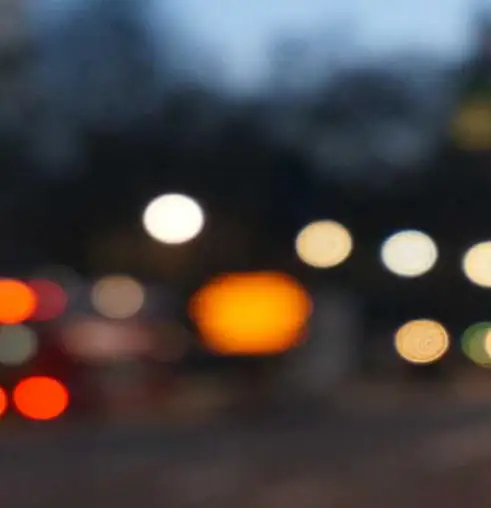
마치며
윈도우 11의 배경색을 조정하는 방법은 개인의 작업 환경을 한층 더 쾌적하게 만들어줍니다. 강조된 텍스트와 배경색을 수정함으로써 가독성을 높이고, 사용자 맞춤형 요소를 추가하여 더욱 효율적인 작업 환경을 조성할 수 있습니다. 위의 방법을 참고하여 자신만의 윈도우 11을 꾸며보시길 바랍니다.
질문 FAQ
윈도우 11의 배경색을 어떻게 변경하나요?
설정 메뉴에 들어가서 ‘개인 설정’을 선택한 후 ‘배경’ 옵션에서 원하는 색상을 선택하여 변경할 수 있습니다.
강조된 텍스트의 색상은 어떻게 바꾸나요?
RGB 값을 알고 있다면, 레지스트리 편집기를 사용해 ‘Hilight’와 ‘HilightText’ 항목에 색상 값을 입력하여 변경할 수 있습니다.
어두운 모드에서 색상을 조정하는 방법은?
설정에서 ‘개인 설정’으로 가서 ‘색’을 선택한 뒤, 색 모드에서 ‘어둡게’를 클릭하고 강조 색상을 조절하면 됩니다.